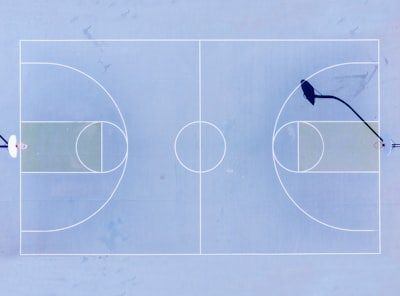حل مشكلة عدم فتح متجر Google Play
مقدمة
يواجه العديد من مستخدمي أجهزة الأندرويد مشكلة عدم فتح متجر Google Play أو تعطله بشكل مفاجئ. هذه المشكلة قد تكون مزعجة خاصة عندما تحتاج إلى تحميل تطبيق مهم أو تحديث التطبيقات الموجودة على جهازك. في هذا المقال، سنستعرض أهم الحلول العملية لحل مشكلة عدم فتح متجر Google Play بخطوات سهلة ومبسطة.حلمشكلةعدمفتحمتجر
الأسباب الشائعة للمشكلة
- مشاكل في اتصال الإنترنت
- إعدادات التاريخ والوقت غير صحيحة
- مشاكل في ذاكرة التخزين المؤقت للمتجر
- وجود إصدار قديم من تطبيق Google Play
- مشاكل في حساب Google المرتبط بالجهاز
الحلول المقترحة
1. التحقق من اتصال الإنترنت
- تأكد من أن جهازك متصل بشبكة إنترنت مستقرة
- جرب تبديل بين شبكة Wi-Fi وبيانات الهاتف المحمول
- أعد تشغيل جهاز الراوتر الخاص بك
2. مسح ذاكرة التخزين المؤقت
- انتقل إلى إعدادات الجهاز
- اختر "التطبيقات" أو "مدير التطبيقات"
- ابحث عن "Google Play Store"
- انقر على "مسح الذاكرة المؤقتة"
- كرر نفس الخطوات مع "خدمات Google Play"
3. تحديث تطبيق Google Play
- افتح متجر Google Play
- ابحث عن "Google Play Store"
- إذا كان هناك خيار "تحديث"، انقر عليه
- إذا لم يكن متاحاً، جرب تحميل أحدث إصدار من مواقع موثوقة
4. إزالة التحديثات وإعادة تثبيتها
- انتقل إلى إعدادات الجهاز
- اختر "التطبيقات"
- ابحث عن "Google Play Store"
- انقر على "إزالة التحديثات"
- أعد تشغيل الجهاز ودع المتجر يقوم بالتحديث تلقائياً
5. التحقق من إعدادات التاريخ والوقت
- انتقل إلى إعدادات الجهاز
- اختر "النظام" ثم "التاريخ والوقت"
- فعّل خيار "التاريخ والوقت التلقائي"
- إذا كانت الإعدادات خاطئة، صححها يدوياً
6. حذف بيانات حساب Google وإضافته مرة أخرى
- انتقل إلى إعدادات الجهاز
- اختر "الحسابات" أو "المستخدمون والحسابات"
- اختر حساب Google الخاص بك
- انقر على "إزالة الحساب"
- أعد إضافة الحساب مرة أخرى
حلول متقدمة
إذا لم تنجح الحلول السابقة، يمكنك تجربة:- إعادة تعيين إعدادات الشبكة- إجراء إعادة ضبط مصنع للجهاز (بعد حفظ النسخ الاحتياطي)- تثبيت إصدار أقدم من Google Play

الخاتمة
مشكلة عدم فتح متجر Google Play عادة ما تكون بسيطة ويمكن حلها باتباع الخطوات المذكورة أعلاه. ننصح دائماً بالبدء بالحلول البسيطة مثل التحقق من الإنترنت ومسح الذاكرة المؤقتة قبل اللجوء إلى الحلول الأكثر تعقيداً. إذا استمرت المشكلة، يمكنك التواصل مع دعم Google للحصول على مساعدة متخصصة.

يواجه العديد من مستخدمي أجهزة Android مشكلة عدم فتح متجر Google Play بشكل صحيح، مما يمنعهم من تحميل التطبيقات أو تحديثها. في هذا المقال، سنستعرض الأسباب الشائعة لهذه المشكلة مع تقديم حلول عملية وفعالة.

الأسباب الشائعة لمشكلة عدم فتح متجر Google Play
مشاكل في اتصال الإنترنت: قد يكون السبب بسيطاً مثل ضعف إشارة الواي فاي أو مشكلة في اتصال البيانات.
حلمشكلةعدمفتحمتجرمشاكل في ذاكرة التخزين المؤقت: تراكم البيانات المؤقتة قد يتسبب في تعطيل عمل التطبيق.
حلمشكلةعدمفتحمتجرإصدار قديم من التطبيق: عدم تحديث متجر Google Play إلى أحدث إصدار.
حلمشكلةعدمفتحمتجرمشاكل في حساب Google: قد تكون هناك مشكلة في تسجيل الدخول بحساب Google.
حلمشكلةعدمفتحمتجرمشاكل في إعدادات التاريخ والوقت: الإعدادات غير الصحيحة للتاريخ والوقت قد تؤثر على عمل التطبيق.
حلمشكلةعدمفتحمتجر
الحلول المقترحة
1. التحقق من اتصال الإنترنت
- تأكد من أن جهازك متصل بشبكة إنترنت مستقرة
- جرب تبديل بين الواي فاي وبيانات الجوال
- أعد تشغيل جهاز الراوتر إذا لزم الأمر
2. مسح ذاكرة التخزين المؤقت
- انتقل إلى الإعدادات > التطبيقات > Google Play Store
- اختر "مسح الذاكرة المؤقتة" ثم "مسح البيانات"
- أعد تشغيل التطبيق بعد ذلك
3. تحديث متجر Google Play
- افتح متجر Google Play
- انتقل إلى القائمة واختر "الإعدادات"
- مرر لأسفل واختر "إصدار التطبيق"
- إذا كان هناك تحديث متاح، قم بتثبيته
4. التحقق من حساب Google
- انتقل إلى الإعدادات > الحسابات
- احذف حساب Google ثم أضفه مرة أخرى
- تأكد من صحة بيانات تسجيل الدخول
5. ضبط التاريخ والوقت
- انتقل إلى الإعدادات > النظام > التاريخ والوقت
- فعّل الخيار "التاريخ والوقت التلقائيان"
- إذا كنت تستخدم الإعداد اليدوي، تأكد من صحته
حلول إضافية
إذا لم تنجح الحلول السابقة، يمكنك تجربة:- إعادة تشغيل الجهاز- إلغاء تثبيت تحديثات Google Play- إعادة ضبط إعدادات الشبكة- إجراء إعادة ضبط مصنع (كحل أخير)
حلمشكلةعدمفتحمتجرنصائح وقائية
لتجنب هذه المشكلة في المستقبل:- حافظ على تحديث نظام التشغيل والتطبيقات- تجنب تثبيت التطبيقات من مصادر غير موثوقة- قم بتنظيف ذاكرة التخزين المؤقت بانتظام- تأكد من وجود مساحة تخزين كافية على الجهاز
حلمشكلةعدمفتحمتجرفي الختام، مشكلة عدم فتح متجر Google Play عادة ما تكون قابلة للحل باتباع الخطوات المذكورة أعلاه. إذا استمرت المشكلة، قد تحتاج إلى التواصل مع دعم Google أو زيارة مركز صيانة معتمد.
حلمشكلةعدمفتحمتجرمقدمة
يواجه العديد من مستخدمي أجهزة Android مشكلة عدم فتح متجر Google Play بشكل مفاجئ، مما يمنعهم من تنزيل التطبيقات أو تحديثها. في هذا المقال، سنستعرض أهم الحلول العملية لحل هذه المشكلة الشائعة بطريقة سهلة وفعالة.
حلمشكلةعدمفتحمتجرالأسباب الشائعة للمشكلة
- مشاكل في اتصال الإنترنت
- بيانات التطبيق التالفة
- حاجة التطبيق للتحديث
- مشاكل في حساب Google
- إعدادات التاريخ والوقت غير صحيحة
الحلول خطوة بخطوة
1. التحقق من اتصال الإنترنت
- تأكد من أن جهازك متصل بشبكة Wi-Fi أو بيانات الجوال بشكل صحيح
- جرب إعادة تشغيل جهاز التوجيه (الراوتر)
- اختبر الاتصال بفتح موقع ويب آخر
2. مسح ذاكرة التخزين المؤقت
- انتقل إلى إعدادات الجهاز
- اختر "التطبيقات" أو "مدير التطبيقات"
- ابحث عن "Google Play Store"
- انقر على "مسح الذاكرة المؤقتة"
- أعد تشغيل الجهاز
3. تحديث متجر Google Play
- افتح متجر Google Play
- انتقل إلى "الإعدادات"
- اختر "حول"
- انقر على "تحديث متجر Play"
4. إزالة التحديثات وإعادة تثبيتها
- انتقل إلى إعدادات الجهاز
- اختر "التطبيقات"
- ابحث عن "Google Play Store"
- انقر على "إلغاء التثبيت" (لإزالة التحديثات)
- أعد تشغيل الجهاز ليتثبت التطبيق تلقائياً
5. التحقق من حساب Google
- انتقل إلى إعدادات الجهاز
- اختر "الحسابات"
- احذف حساب Google الخاص بك
- أضف الحساب مرة أخرى
6. ضبط التاريخ والوقت
- انتقل إلى إعدادات الجهاز
- اختر "النظام" ثم "التاريخ والوقت"
- فعّل الخيار "التاريخ والوقت التلقائيان"
حلول متقدمة
إذا لم تنجح الحلول السابقة، يمكنك تجربة:- إعادة تعيين إعدادات الشبكة- تثبيت إصدار أحدث من APK لمتجر Play- إجراء إعادة ضبط مصنع للجهاز (كحل أخير)
حلمشكلةعدمفتحمتجرالخاتمة
مشكلة عدم فتح متجر Google Play عادة ما تكون بسيطة ويمكن حلها باتباع الخطوات المذكورة أعلاه. ننصح دائماً بالبدء بالحلول البسيطة مثل التحقق من الاتصال أو مسح الذاكرة المؤقتة قبل اللجوء إلى الحلول الأكثر تعقيداً. إذا استمرت المشكلة، يمكنك التواصل مع دعم Google للحصول على مساعدة متخصصة.
حلمشكلةعدمفتحمتجرمقدمة
يواجه العديد من مستخدمي أجهزة Android مشكلة عدم فتح متجر Google Play بشكل صحيح. هذه المشكلة يمكن أن تكون مزعجة جدًا لأنها تمنعك من تنزيل التطبيقات أو تحديثها. في هذا المقال، سنقدم لك حلولاً شاملة لحل هذه المشكلة بخطوات سهلة.
حلمشكلةعدمفتحمتجرالأسباب الشائعة لمشكلة عدم فتح متجر Google Play
- مشاكل في اتصال الإنترنت
- بيانات التطبيق التالفة
- إصدار قديم من التطبيق
- مشاكل في حساب Google
- إعدادات التاريخ والوقت غير صحيحة
- مشاكل في ذاكرة التخزين
الحلول خطوة بخطوة
1. التحقق من اتصال الإنترنت
- تأكد من أن جهازك متصل بشبكة Wi-Fi أو بيانات الجوال بشكل صحيح
- جرب إعادة تشغيل جهاز التوجيه (الراوتر)
- اختبر اتصالك بالإنترنت عن طريق فتح موقع ويب آخر
2. مسح ذاكرة التخزين المؤقت وبيانات التطبيق
- انتقل إلى الإعدادات > التطبيقات > Google Play Store
- اضغط على "مسح الذاكرة المؤقتة" ثم "مسح البيانات"
- أعد تشغيل الجهاز وحاول فتح المتجر مرة أخرى
3. تحديث متجر Google Play
- افتح متجر Google Play
- انتقل إلى "الإعدادات" ثم "حول"
- إذا كان هناك تحديث متاح، قم بتثبيته
- يمكنك أيضًا تنزيل أحدث إصدار من مواقع موثوقة مثل APKMirror
4. التحقق من حساب Google
- انتقل إلى الإعدادات > الحسابات
- احذف حساب Google الخاص بك وأضفه مرة أخرى
- تأكد من أنك تستخدم كلمة مرور صحيحة
5. ضبط التاريخ والوقت تلقائيًا
- انتقل إلى الإعدادات > النظام > التاريخ والوقت
- فعّل خيار "التاريخ والوقت التلقائيان"
- أعد تشغيل الجهاز
6. تحرير مساحة التخزين
- احذف التطبيقات غير الضرورية أو الملفات الكبيرة
- استخدم أدوات تنظيف الجهاز مثل Files by Google
- تأكد من وجود مساحة كافية (على الأقل 1GB)
حلول متقدمة إذا استمرت المشكلة
1. إلغاء تثبيت تحديثات Google Play
- انتقل إلى الإعدادات > التطبيقات > Google Play Store
- اضغط على "إلغاء التثبيت" (لن يتم حذف التطبيق ولكن سيتم إزالة التحديثات)
- سيتم استعادة الإصدار الأساسي من التطبيق
2. إعادة تعيين إعدادات الشبكة
- انتقل إلى الإعدادات > النظام > إعادة تعيين
- اختر "إعادة تعيين إعدادات Wi-Fi والجوال والبلوتوث"
- ستحتاج إلى إعادة إدخال كلمات مرور Wi-Fi بعد هذه العملية
3. التمهيد في الوضع الآمن
- اضغط مع الاستمرار على زر الطاقة حتى تظهر خيارات إعادة التشغيل
- اضغط مع الاستمرار على "إيقاف التشغيل" حتى ترى خيار الوضع الآمن
- جرب فتح المتجر في الوضع الآمن لتحديد إذا كانت المشكلة من تطبيق آخر
الخاتمة
مشكلة عدم فتح متجر Google Play يمكن حلها في معظم الحالات بإحدى الطرق المذكورة أعلاه. ننصحك بتجربة الحلول بالترتيب من الأبسط إلى الأكثر تعقيدًا. إذا لم تنجح أي من هذه الحلول، قد تحتاج إلى استشارة مركز خدمة معتمد أو التفكير في إعادة ضبط المصنع للجهاز كحل أخير.
حلمشكلةعدمفتحمتجرمقدمة
يواجه العديد من مستخدمي أجهزة Android مشكلة عدم فتح متجر Google Play بشكل صحيح، مما يعيقهم عن تحميل التطبيقات أو تحديثها. في هذه المقالة، سنستعرض الأسباب المحتملة لهذه المشكلة والحلول الفعالة لإصلاحها.
حلمشكلةعدمفتحمتجرالأسباب الشائعة لمشكلة عدم فتح متجر Google Play
مشاكل في اتصال الإنترنت: قد يكون السبب بسيطاً مثل ضعف إشارة الواي فاي أو مشكلة في اتصال البيانات.
حلمشكلةعدمفتحمتجرإعدادات التاريخ والوقت غير صحيحة: إذا كان التاريخ والوقت على جهازك غير مضبوطين بشكل صحيح، فقد يتسبب ذلك في مشاكل في الاتصال بخوادم Google.
حلمشكلةعدمفتحمتجرمشاكل في ذاكرة التخزين المؤقت: يمكن أن تتراكم البيانات المؤقتة وتسبب تعطيل التطبيق.
حلمشكلةعدمفتحمتجرإصدار قديم من التطبيق: استخدام إصدار قديم من متجر Play قد يؤدي إلى مشاكل في الأداء.
حلمشكلةعدمفتحمتجرقيود على الحساب: قد تكون هناك مشكلة في حساب Google المرتبط بالجهاز.
حلمشكلةعدمفتحمتجر
الحلول خطوة بخطوة
1. التحقق من اتصال الإنترنت
- تأكد من أن اتصال الإنترنت يعمل بشكل صحيح
- جرب تبديل بين الواي فاي وبيانات الجوال
- أعد تشغيل جهاز التوجيه (الراوتر) إذا لزم الأمر
2. ضبط التاريخ والوقت
- انتقل إلى الإعدادات > النظام > التاريخ والوقت
- فعّل الخيار "التاريخ والوقت التلقائيان"
- إذا استمرت المشكلة، جرب تعطيل وإعادة تمكين هذا الخيار
3. مسح ذاكرة التخزين المؤقت
- انتقل إلى الإعدادات > التطبيقات > Google Play Store
- انقر على "مسح الذاكرة المؤقتة" ثم "مسح البيانات"
- أعد تشغيل الجهاز بعد ذلك
4. تحديث متجر Google Play
- افتح متجر Play وانقر على صورة ملفك الشخصي
- انتقل إلى "الإعدادات" > "حول" > "تحديثات التطبيق"
- إذا كان هناك تحديث متاح، قم بتثبيته
5. التحقق من حساب Google
- انتقل إلى الإعدادات > الحسابات
- احذف حساب Google وأضفه مرة أخرى
- تأكد من أن الحساب نشط وليس به أي قيود
حلول متقدمة إذا استمرت المشكلة
- إلغاء تثبيت تحديثات متجر Play:
- انتقل إلى الإعدادات > التطبيقات > Google Play Store
- انقر على "إلغاء التحديثات"
أعد تشغيل الجهاز ودع التطبيق يتحدث تلقائياً
حلمشكلةعدمفتحمتجرإعادة تعيين إعدادات الشبكة:
حلمشكلةعدمفتحمتجر- انتقل إلى الإعدادات > النظام > إعادة تعيين
- اختر "إعادة تعيين إعدادات الشبكة"
ستفقد إعدادات الواي فاي والبلوتوث، لذا احتفظ بكلمات المرور
حلمشكلةعدمفتحمتجرإصلاح أخطاء نظام Android:
حلمشكلةعدمفتحمتجر- أعد تشغيل الجهاز في الوضع الآمن
- إذا عمل المتجر في الوضع الآمن، فقد يكون هناك تطبيق طرف ثالث يسبب المشكلة
الخاتمة
مشكلة عدم فتح متجر Google Play يمكن حلها في معظم الحالات بإحدى الطرق المذكورة أعلاه. ننصح بالبدء بالحلول البسيطة مثل التحقق من الإنترنت ومسح الذاكرة المؤقتة قبل الانتقال إلى الحلول الأكثر تعقيداً. إذا استمرت المشكلة بعد تجربة جميع هذه الحلول، قد تحتاج إلى الاتصال بدعم Google أو زيارة مركز صيانة معتمد.
حلمشكلةعدمفتحمتجرتذكر دائماً عمل نسخة احتياطية من بياناتك المهمة قبل إجراء أي تغييرات كبيرة على إعدادات جهازك.
حلمشكلةعدمفتحمتجر
نصف نهائي دوري أبطال أوروبا 2014ذروة الإثارة والمنافسة الأوروبية
2025-08-26 23:54
مباراة ريال مدريد ضد بايرن ميونخ اليوم بث مباشر
2025-08-26 23:48
مباراة ريال مدريد في نهائي دوري أبطال أوروبا 2017لحظة تاريخية لا تُنسى
2025-08-26 22:14
مباراة ريال مدريد وليفربول سوريا لايفمواجهة أسطورية تجمع عمالقة الكرة الأوروبية
2025-08-26 22:10
هدف محمد صلاح اليوم في البطولاتمسيرة تتواصل نحو المجد
2025-08-26 22:06